こんにちは!
ゆうやけです!
この記事では、

Microsoft IMEからGoogle日本語入力に変更してみたけど、入力状態が確認しづらいな~
という悩みを解決できます。
そもそもなぜGoogle日本語入力を使っているの?という疑問がある方は、以下の記事をご覧ください。
今回の困っているところを具体的に説明すると、Google日本語入力では、入力状態を表す文字が白文字になっています。
そのため、タスクバーと同化して、今の入力状態が半角なのか、全角なのか確認しづらくなってしまいます。
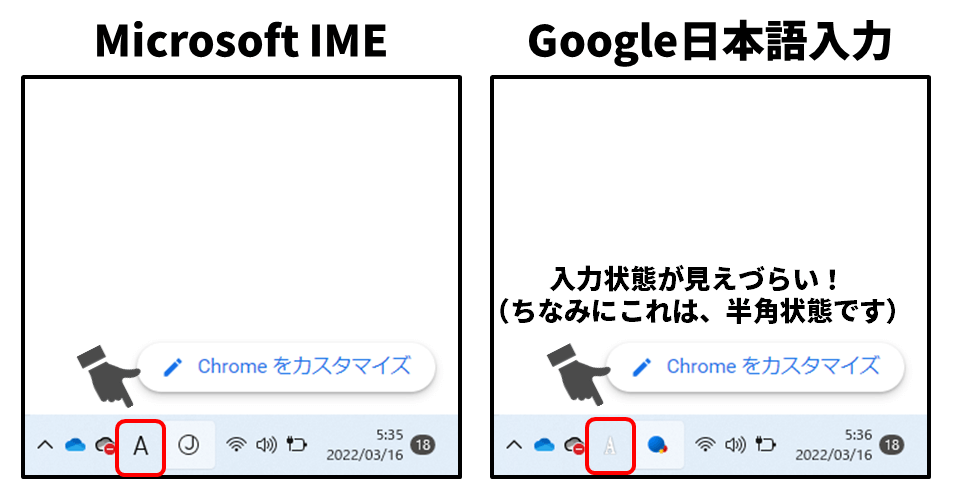
この問題を解決するために、Googleのサポート情報を見てみたのですが、解決策はでていないようです。
windows10にて、タスクバーに表示されている「あ」や「A」の文字の色を変更することはできますか?
タスクバーの色を白にしているので、見づらいです。
よろしくおねがいします。 - Gboard コミュニティ
自分なりに工夫してみたところ、この問題を解決することができました!
その方法についてですが、簡潔にまとめると以下の2つの方法があります。
結論
方法1:PCの設定から、ダークモードに変更する。
方法2:PCの設定から、カスタムに変更し、タスクバーをダークモードにする。
以下では設定の仕方を詳しく解説していきます。
方法1:ダークモードに変更する。
- デスクトップ画面で、右クリックして、「個人用設定」をクリック
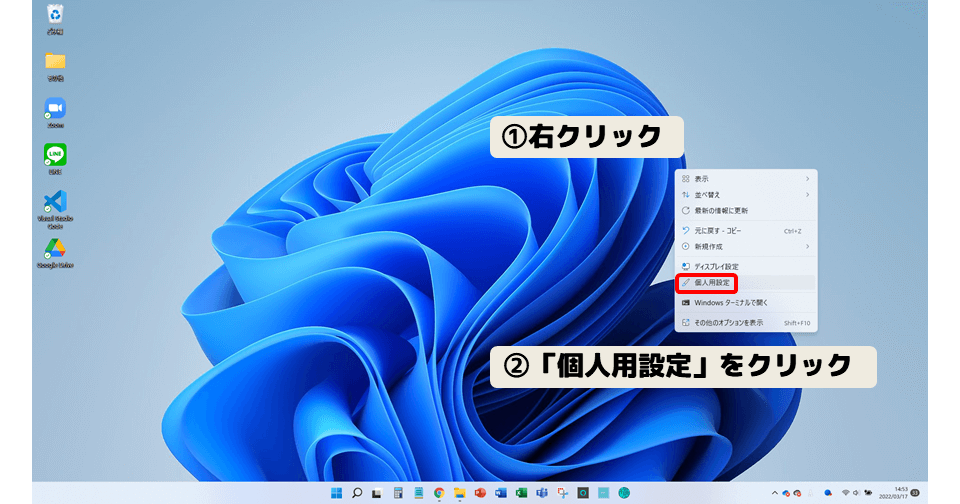
- 「色」をクリック
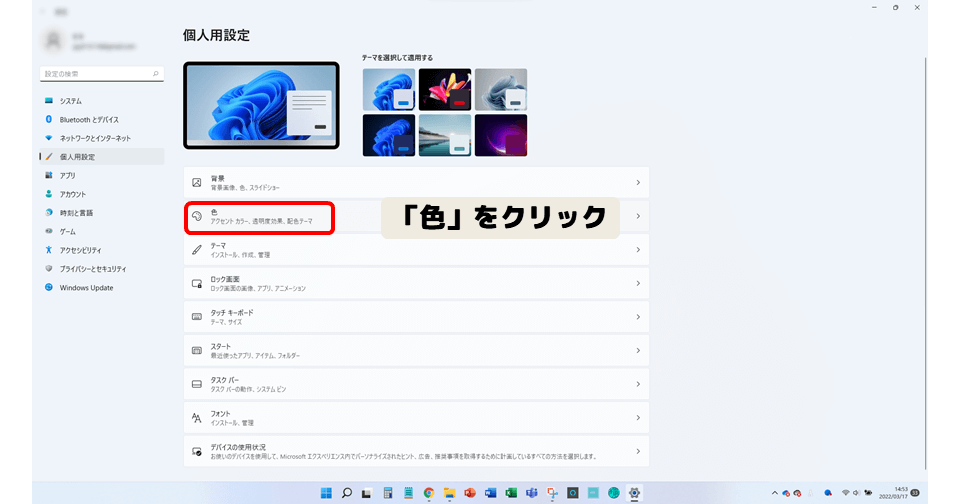
- 「モードを選ぶ」で「ダーク」を選択
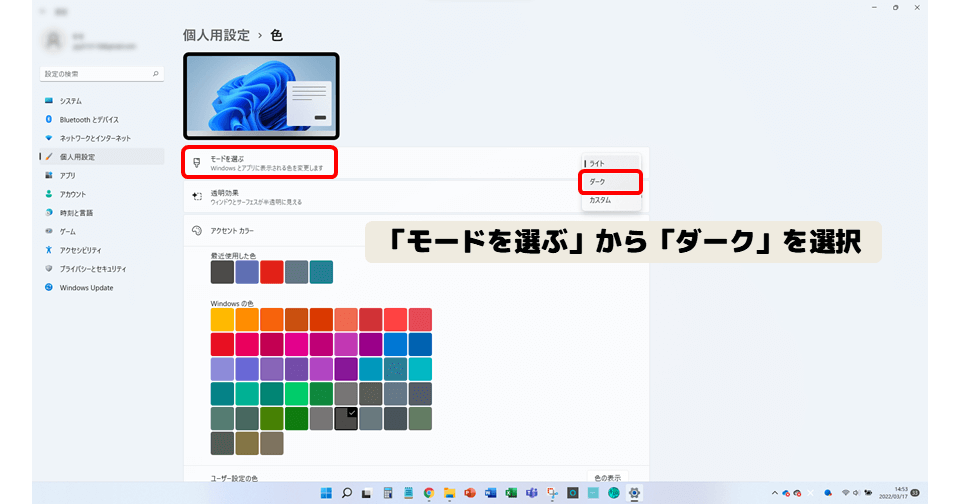
- 選択後の画面が以下のようになる
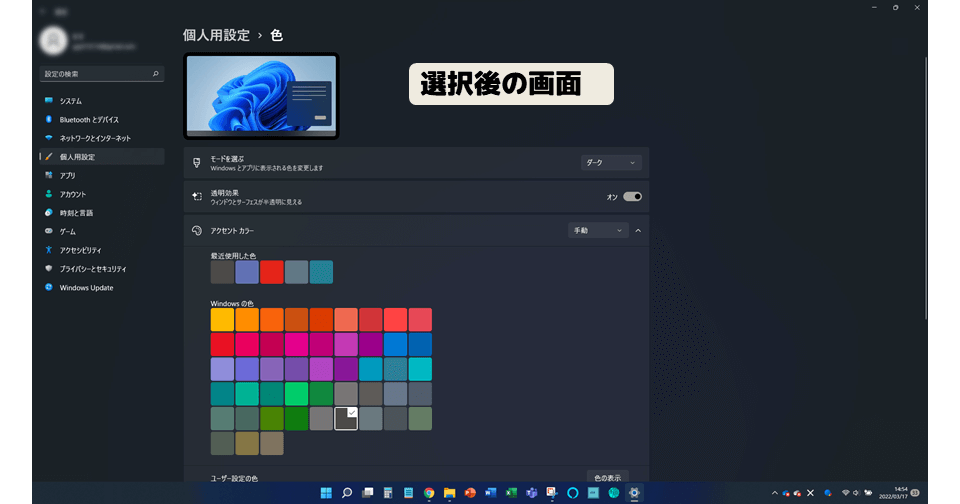
- デスクトップ画面に戻ると、入力状態が確認しやすくなっている!
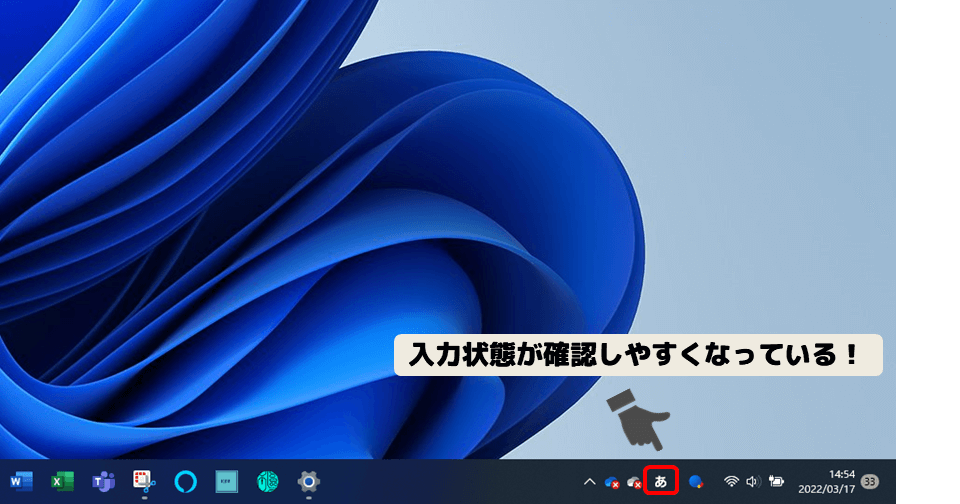
方法2:カスタムに変更し、タスクバーをダークモードにする。
- デスクトップ画面で、右クリックして、「個人用設定」をクリック
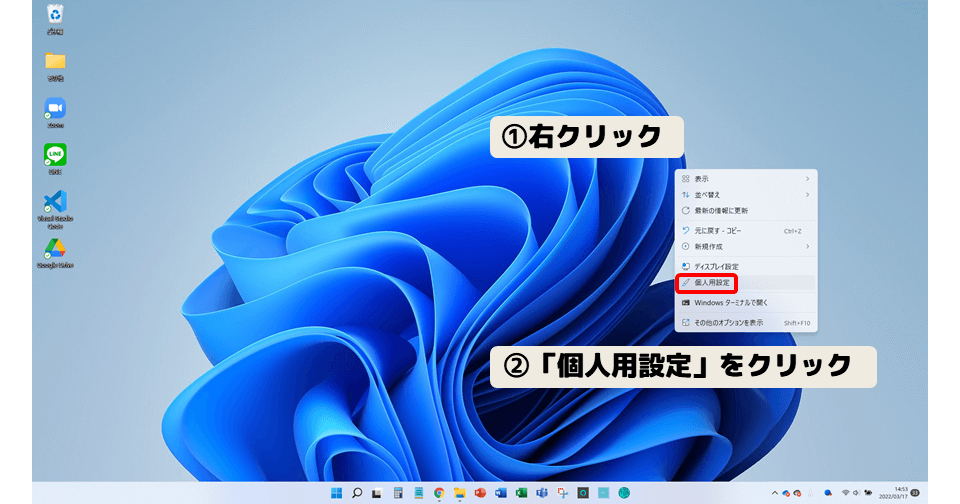
- 「色」をクリック
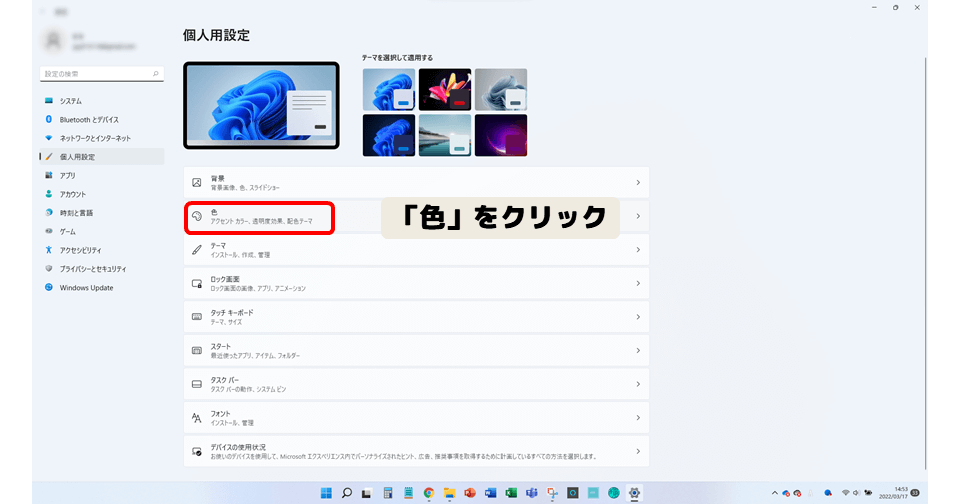
- 「モードを選ぶ」で「カスタム」を選択
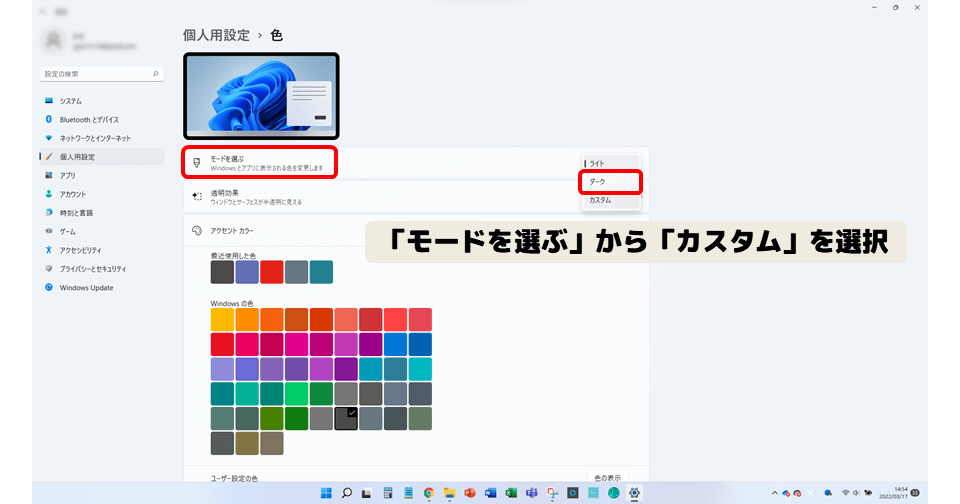
- 「既定のWindowsモードを選択してください」で「ダーク」を選択
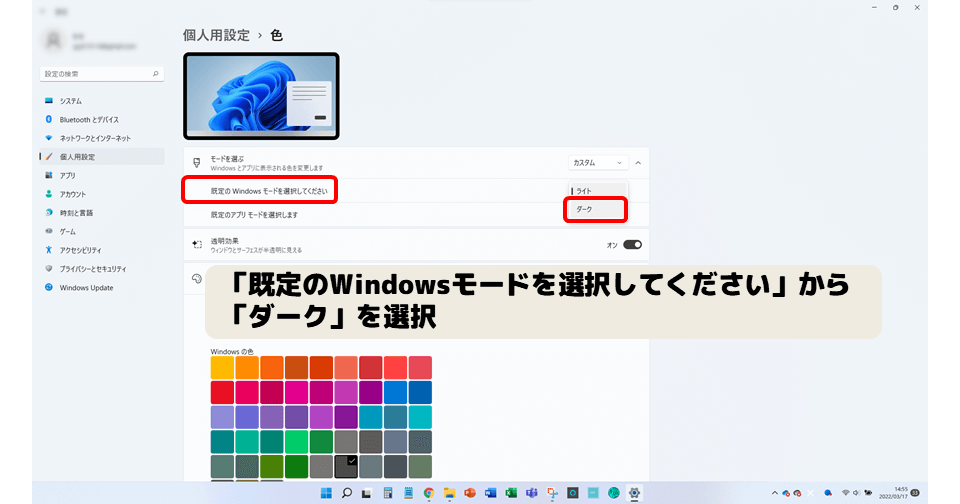
- 選択後の画面が以下のようになる
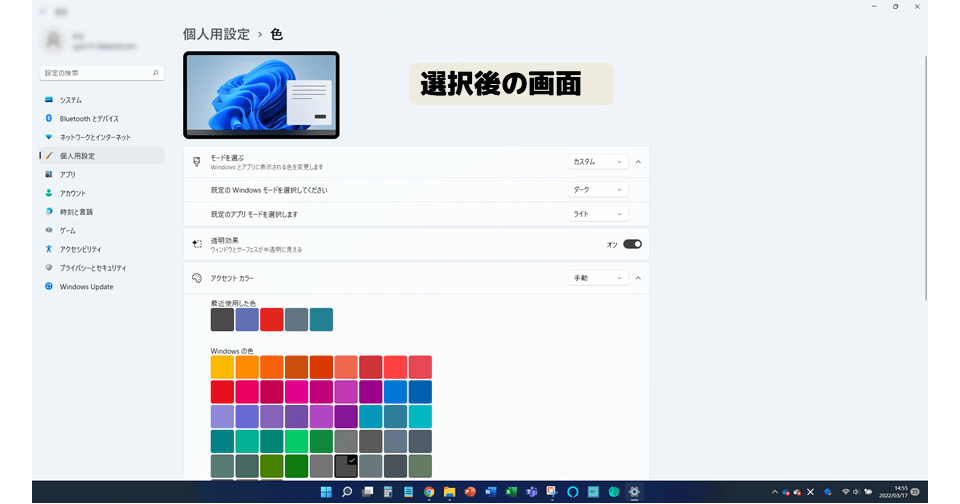
- デスクトップ画面に戻ると、入力状態が確認しやすくなっている!
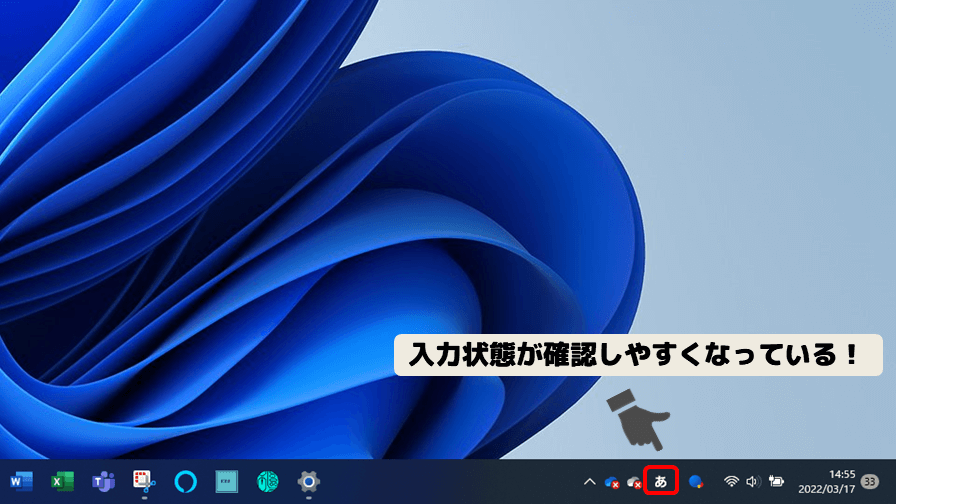
方法1では、表示画面全体をダークモードにするという感じですかね。
Googleの検索画面で見ると、以下のようになります。
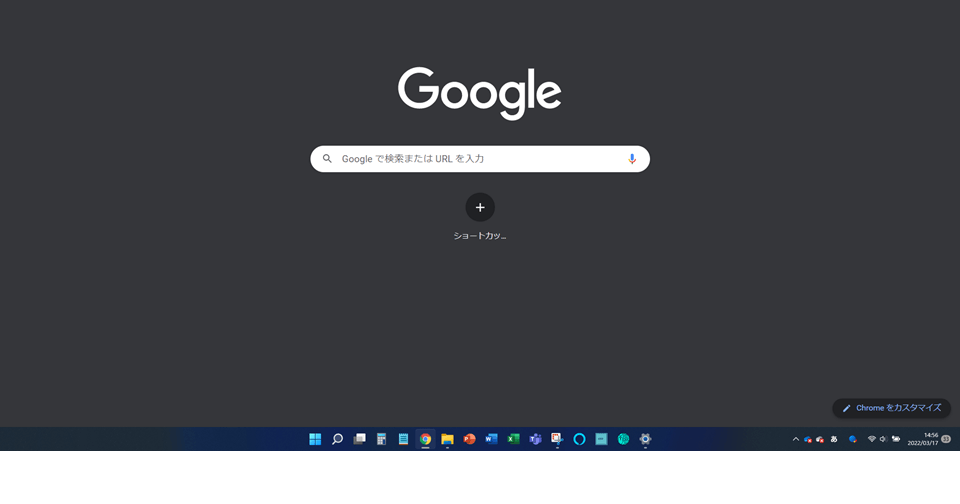
一方、方法2では、タスクバーやスタートメニューのみがダークモードになる感じだと思います。
Googleの検索画面で見ると、以下のようになります。
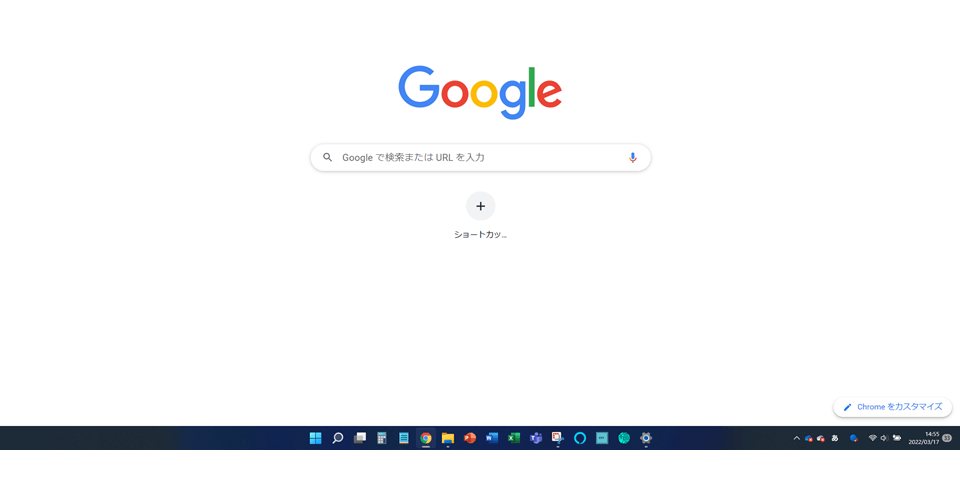
個人的には、Googleのブックマークを区別するときに、ダークモードだと見づらいので、方法2を使用しています。
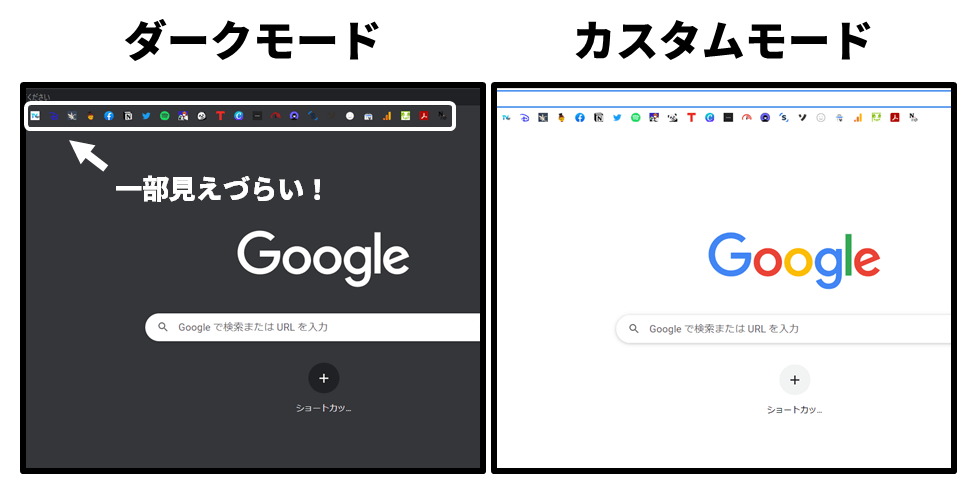
この記事がお役に立てたなら嬉しいです!
読んでいただき、ありがとうございました!
それでは、また!
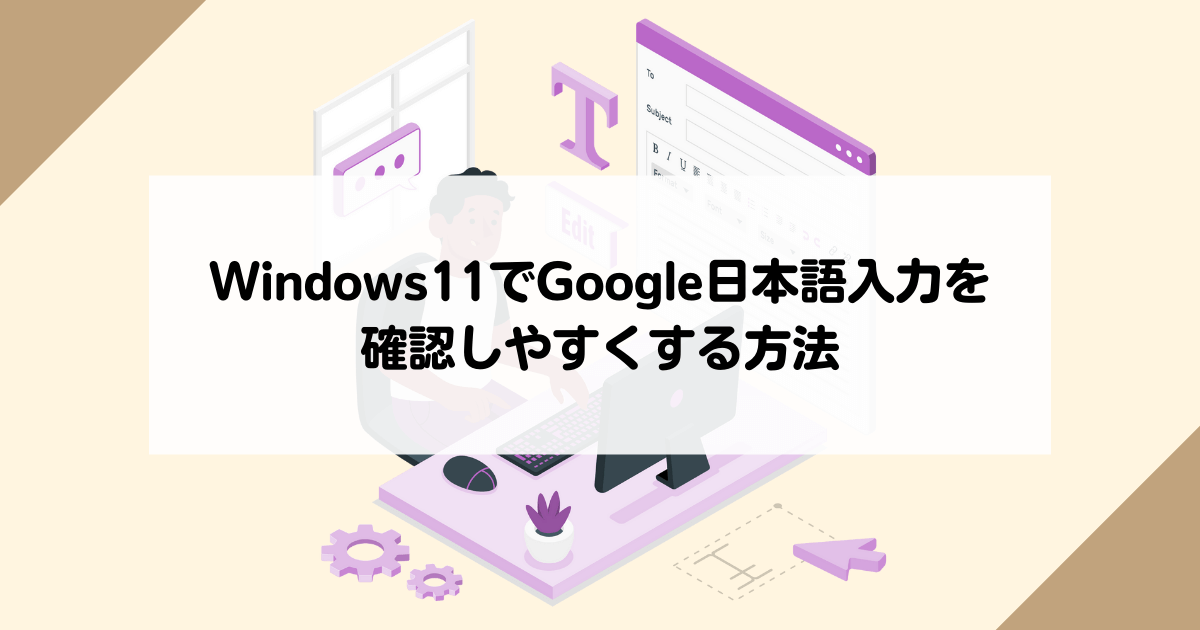



コメント